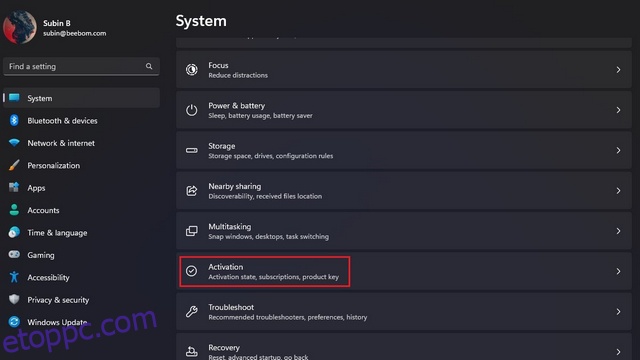Mindig célszerű ellenőrizni a Windows 11 rendszerű számítógép aktiválási állapotát egy friss telepítés után, különösen, ha a laptophoz kapcsolódó OEM-licencről van szó. Így biztosíthatja, hogy hozzáférjen a Windows 11 összes funkciójához. Tehát akár tisztán telepítette a Windows 11-et, akár frissítette a Windows 10-ről Windows 11-re, a következőképpen ellenőrizheti, hogy a Windows 11-es példánya aktiválva van-e vagy sem.
Tartalomjegyzék
A Windows 11 (2022) aktiválási állapotának ellenőrzése
Windows 11 aktiválási állapotüzenetek jelentéssel
Aktiválás állapota JelentésA Windows aktiválva van a fiókja aktiválva van, de a Microsoft-fiókja nincs összekapcsolvaA Windows aktiválva van egy digitális licenccelAz Ön fiókja aktiválva van, de a Microsoft-fiókja nincs összekapcsolva a digitális licencévelA Windows aktiválva van a Microsoft-fiókjához kapcsolódó digitális licenccelAz Ön fiókja aktiválva van és kapcsolódik az Ön Microsoft-fiókjáhozA Windows nincs aktiválvaA fiókja nincs aktiválva, és meg kell vásárolnia a Windows 11-et
Ellenőrizze a Windows 11 aktiválási állapotát a Beállítások segítségével
1. Nyissa meg a Beállítások alkalmazást a Windows 11 „Win+I” billentyűparancsával, és kattintson az „Aktiválás” lehetőségre a rendszerbeállítások alatt.
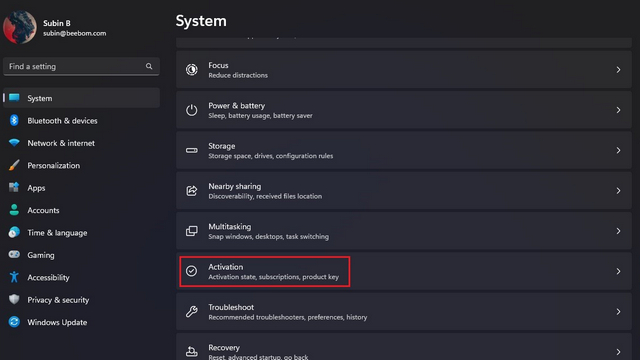
2. Ekkor megjelenik az aktiválási oldal, amely kiemeli a számítógépen futó Windows 11 kiadást. Most ellenőrizze, hogy az „Aktiválás állapota” felirat „Aktív”-e zöld pipával. Ha ez a helyzet, akkor a Windows 11 aktivált verziója van telepítve a számítógépére. Ha nem aktiválta a Windows 11 számítógépet, a „Nem aktív” szöveg jelenik meg egy figyelmeztető ikonnal.
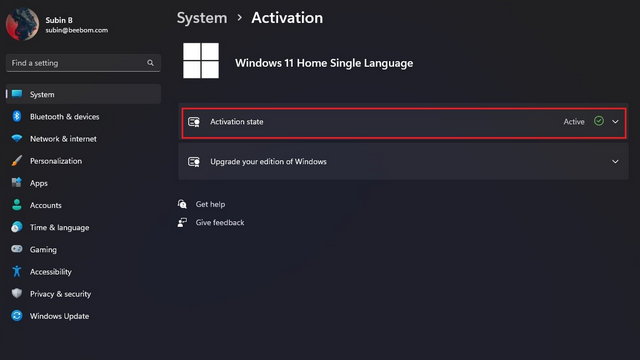
3. Kattintson az „Aktiválási állapot” elemre a szakasz kibontásához, és további részletek megtekintéséhez eszköze aktiválási állapotáról. Az alábbi táblázatban megtudhatja, mit jelent az állapotüzenet.

Ellenőrizze a Windows 11 aktiválási állapotát a parancssorból
1. Az aktiválási állapot ellenőrzésének másik módja a parancssor. Nyomja meg a Windows billentyűt, írja be a „cmd” parancsot, és kattintson a „Megnyitás” gombra egy új parancssori ablak megnyitásához.

2. Most illessze be a következő parancsot a Parancssorba, és nyomja meg az Enter billentyűt:
slmgr /xpr

3. A Windows 11 most megjelenik egy felszólítás, amely jelzi az aktiválási állapotot. Ha a „Windows értesítési módban van” üzenetet látja a „Ez a gép véglegesen aktiválva” üzenet helyett, az azt jelenti, hogy a Windows 11 rendszerű számítógépe nincs aktiválva.

Gyakran Ismételt Kérdések
K: Hogyan ellenőrizhető, hogy a Windows 11 aktiválva van-e?
A Beállítások alkalmazásból vagy a Parancssorból ellenőrizheti, hogy rendelkezik-e a Windows 11 aktivált példányával.
K: Hogyan aktiválhatom a Windows 11-et?
Termékkulcs megvásárlásával aktiválhatja a Windows 11-et számítógépén.
K: Hogyan találhatom meg a Windows 11 aktiváló kulcsát?
A Windows 11 termékkulcsát a „wmic path SoftwareLicensingService get OA3xOriginalProductKey” paranccsal ellenőrizheti a parancssorban. A hivatkozott cikkben több módszert is bemutatunk a Windows 11 termékkulcs megkeresésére.
Ellenőrizze, hogy a Windows 11 számítógép aktiválva van-e
Így ellenőrizheti, hogy a Windows 11 számítógépe aktiválva van-e vagy sem. Új számítógép vásárlásakor ne felejtse el ellenőrizni, hogy az eszközön a Windows 11 aktivált példánya fut-e. Ha pedig a Windows 11-et nem támogatott számítógépre telepítette, és új vízjelet lát, kövesse az útmutatónkat a „rendszerkövetelmények” eltávolításához. nem teljesül” vízjel a Windows 11 rendszerben.